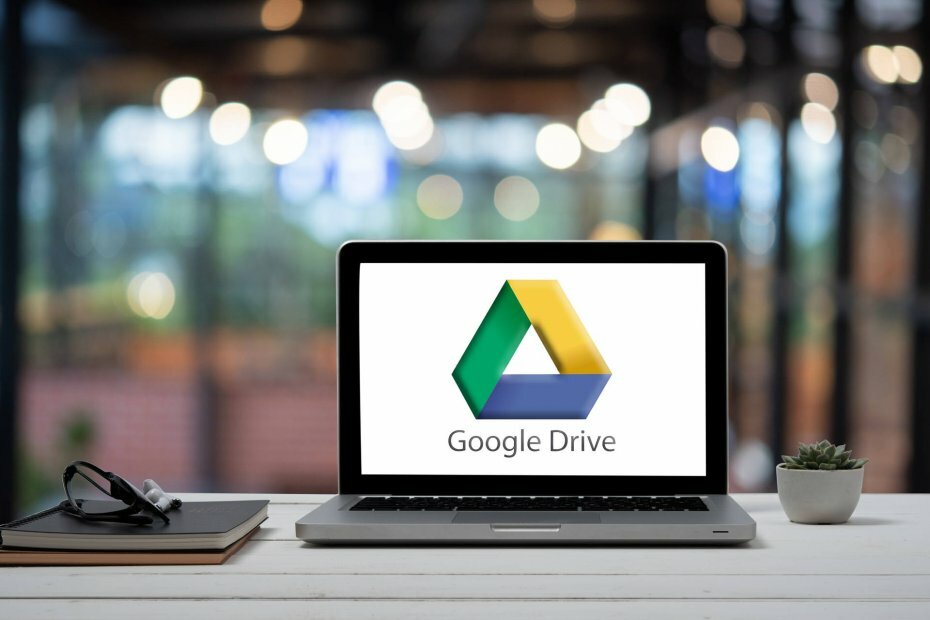- Google Hajtás’S Ossza meg opció lehetővé teszi, hogy a GD fájlokat megmutassa más felhasználóknak.
- Ez az útmutató részleteket tartalmaz arról, hogyan oszthatja meg Google-ját Hajtás fájlok nem Gmail felhasználókkal.
- Megtekinthet más webalkalmazás-cikkeket a Web és felhő oldal.
- Nézze meg a mi oldalunkat Google hub további hasznos tippeket és trükköket fedezhet fel a Google-alkalmazásokhoz.

Ez a szoftver folyamatosan futtatja az illesztőprogramokat, így biztonságban lesz a számítógépes hibák és a hardverhibák ellen. Ellenőrizze az összes illesztőprogramot most 3 egyszerű lépésben:
- Töltse le a DriverFix alkalmazást (ellenőrzött letöltési fájl).
- Kattintson a gombra Indítsa el a szkennelést hogy megtalálja az összes problémás illesztőprogramot.
- Kattintson a gombra Frissítse az illesztőprogramokat új verziók beszerzése és a rendszer hibás működésének elkerülése érdekében.
- A DriverFix alkalmazást letöltötte 0 olvasók ebben a hónapban.
Google Drive a világ egyik legfontosabb felhő tárolási szolgáltatás. Felhasználóinak néha mappákat vagy egyetlen fájlokat kell megosztaniuk a GD felhőtárhelyükön.
Ezért a Google Drive tartalmazza a Ossza meg opcióval kiválaszthatja a mappák megosztását linkekkel vagy e-mail mellékletek formájában más felhasználókkal.
Megoszthatom a Google Drive-ot nem Gmail-felhasználókkal?
Egyes felhasználók feltételezhetik, hogy csak a Google-fiókkal rendelkező Gmail-felhasználókkal oszthatják meg a GD mappákat és fájlokat.
A GD mappákat azonban megoszthatja olyan felhasználókkal is, akik nem a Gmail vagy bármely más Google alkalmazással foglalkoznak.
Amikor ezt megteszi, a nem Gmail-felhasználók a megosztott fájlokat megtekinthetik anélkül, hogy bejelentkeznének a Google-ba.
Hogyan oszthatok meg egy Google Drive-fájlt bejelentkezés nélkül?
1. A mappa vagy a fájl megosztása e-mail mellékletként
- Először nyissa meg a Google Drive oldalt.
- Kattintson a jobb gombbal egy megosztani kívánt mappára vagy fájlra a közvetlenül az alább látható helyi menü megnyitásához.

- Válaszd ki a Ossza meg opció a helyi menüben, amely megnyitja a megosztási lehetőségeket közvetlenül az alábbiakban.

- Ezután írja be a felhasználó nem Gmail e-mail címét, akivel megosztja a fájlt a Személyek hozzáadása mezőben.
- Írjon be egy szöveget az Üzenet mezőbe, hogy elmondja a másik felhasználónak, hogy megosztott fájlt csatolt.
- Kattints a Küld gomb.

- Kattints a Amúgy ossza meg opciót a megerősítéshez.

Ezt követően a küldött felhasználó a csatolmány hogy kapjon egy e-mailt, mint amely a fenti felvételen látható.
Az e-mail azt mondja, hogy bejelentkezés nélkül hozzáférést biztosít a csatolt elemhez. Tehát a felhasználó rákattinthat a gombra Nyisd ki gombra kattintva megtekintheti a mappa fájljait anélkül, hogy bejelentkeznie kellene a Google-ba.
2. A linkmegosztáshoz válassza a Bárki, akinek link van
- Ha meg szeretné osztani a linket egy nem Gmail felhasználóval, kattintson a jobb gombbal egy mappára vagy fájlra, hogy megossza a Google Drive-tárhelyén.
- Kattintson a gombra Ossza meg az elemen helyi menü.
- Kattints a Kapcsolatot szerezni választási lehetőség.

- Ezután válassza ki a A link birtokában bárki választási lehetőség.

- megnyomni a Link másolása gomb.
- Nyissa meg a Gmailt vagy bármelyik használt e-mailt, majd kattintson a gombra Összeállít gombra.
- Adja meg a nem Gmail e-mail címet, amellyel meg szeretné osztani a linket a Nak nek doboz.
- Írja be az e-mail címet a Tantárgy doboz.
- A másolt hivatkozás beillesztéséhez nyomja meg a Ctrl + V gyorsbillentyűt.

- Kattints a Küld lehetőség a link megosztására a felhasználóval.
Ezt követően az a felhasználó, aki megkapja a megosztott fájl linkjét, megtekintheti azt anélkül, hogy bejelentkezne a Google-ba Gmail-fiók.
Ne feledje azonban, hogy a A link birtokában bárki A nem Gmail felhasználók számára a fájl elérhető lesz a domainjén kívüli felhasználók számára.
Tehát nem kell arra kérnie a nem Gmail felhasználókat, hogy állítsanak be Google-fiókokat, mielőtt megosztanák velük a GD mappákat vagy fájlokat.
Ehelyett ossza meg fájljait nem Gmail felhasználókkal a fenti gyors és egyszerű módszerek bármelyikével.